宝塔面板介绍
作为一个有多年经验的站长,猎者出海曾经也经历过一段“手动配置服务器”的痛苦时期,直到我接触到宝塔面板才真正开始觉得,管理服务器不再是个折磨人的工作。
宝塔面板,简单来说,就是一款高效、便捷的vps服务器管理工具。
通过宝塔面板,你可以轻松管理网站、数据库、FTP等,而无需通过命令行进行繁琐的配置。对于不熟悉Linux命令的用户来说,宝塔无疑是一个拯救者。
从安装到操作,简直就像是给技术小白量身定做的工具,界面直观、功能齐全,适合所有想要提升效率的站长。
宝塔面板支持的操作系统非常广泛,包括但不限于 CentOS、Ubuntu、Debian等。
它的功能模块也很丰富,比如一键安装 Nginx、Apache、PHP、MySQL等常见的环境,还可以通过宝塔管理面板来监控服务器性能。
操作起来简单,配置起来快捷,不管你是做个人站还是企业站,都能满足基本需求。
为什么使用宝塔面板
如果你还在用传统的命令行方式管理服务器,那你一定能感受到宝塔面板带来的巨大便利。
记得我在刚开始做站的时候,深知技术难度大,很多站长要么找人代管,要么自己花费大量时间来维护服务器。
宝塔面板彻底改变了这一点,它不仅让服务器管理变得轻松,也让你能更多专注于业务本身。
猎者出海使用宝塔面板的一个最大原因就是高效。
在忙碌的项目中,时间成本非常高,手动配置服务器和环境的时间完全可以用来做其他更有价值的事情。
宝塔让服务器管理变得像“安装插件”一样简单,尤其是它的“一键安装”功能,节省了大量手动安装软件的时间,极大提高了工作效率。
再者,它的界面简洁明了,即使你是新手,也能很快上手,不会因为操作复杂而浪费过多时间。
网站环境介绍
在你有了宝塔面板之后,接下来的任务就是搭建网站环境。
通常情况下,搭建一个网站环境涉及到Nginx、PHP、MySQL等一系列组件的安装与配置。
对于很多新手站长来说,自己手动搭建这些环境往往容易出错,而且每次更新和维护都需要再来一遍相同的操作。使用宝塔面板搭建网站环境,你只需要在面板上选择所需的环境,点击“安装”即可。
宝塔支持的环境包括主流的 LAMP(Linux、Apache、MySQL、PHP)和 LNMP(Linux、Nginx、MySQL、PHP)等,甚至还可以选择单独安装 PHP、MySQL、Redis等服务。
最令人惊讶的是,宝塔还能轻松实现环境的升级和配置。
比如,你只需要在宝塔面板中选择PHP版本,点击“升级”,宝塔会自动完成升级的所有工作。
而且它不仅支持常见的WordPress建站工具,还有针对企业站的更高效配置,确保你的环境设置符合项目的需求。
这些环境组件安装完毕后,宝塔还可以让你更方便地管理网站,比如开启SSL证书、设置定时备份、监控网站流量等。
通过宝塔面板,网站的管理变得更加系统化、自动化,从而让你在繁忙的项目中减少因环境配置而浪费的时间。
宝塔、网站环境安装前的准备
在我们开始安装宝塔面板、网站环境之前,大家先打开自己的vps主机,找到如下内容:
IP地址、访问端口(默认基本都是22,有的vps主机会是其他端口)、root密码,如下图所示:
我的IP地址是:185.255.46.42 端口是默认的22
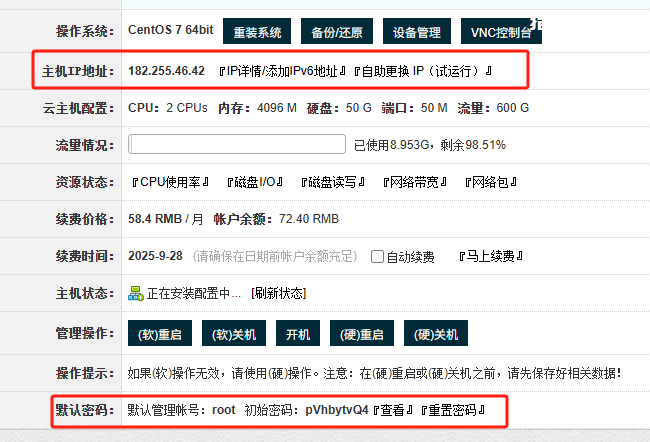
连接我们vps主机的软件:putty、xshell等,都可以。
因为我常用的是putty这个软件,所以下面步骤以putty为例来演示,其他软件基本上都是一样的,没有区别。
宝塔面板安装流程步骤
第一步:打开putty
在主机名称输入你的IP地址,看下端口数值对不对。然后点击打开,进入到dos窗口。
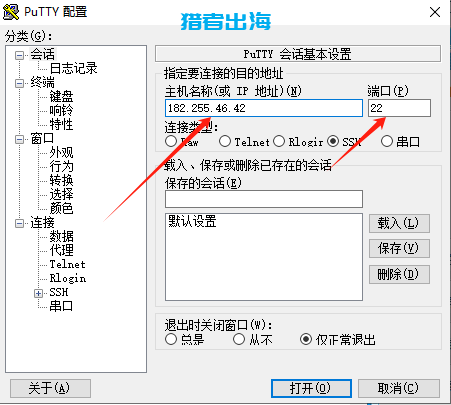
初次连接你的vps主机,会弹出下面的窗口,点击“是”即可,进入到dos窗口。
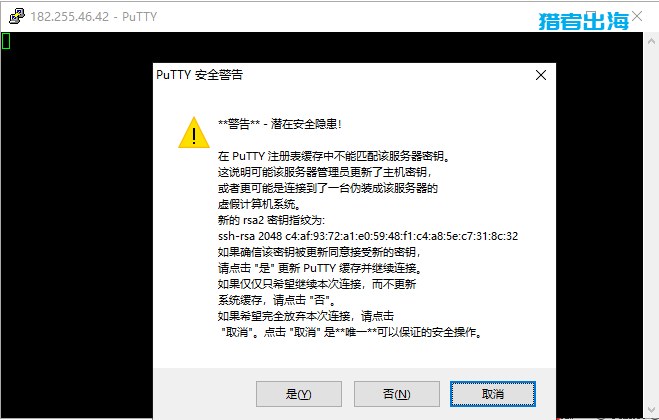
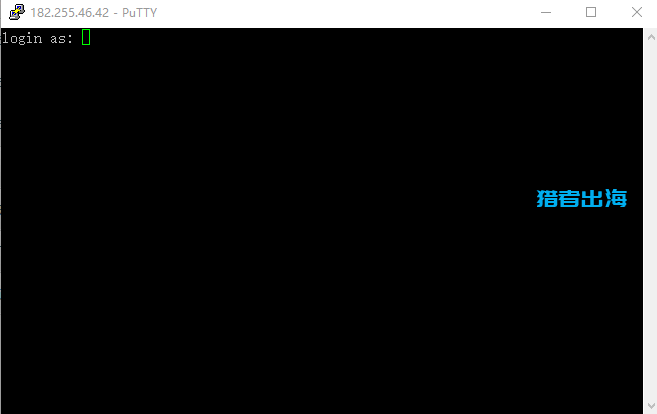
第三步:先输入“root”,回车键
进入到输入密码步骤。
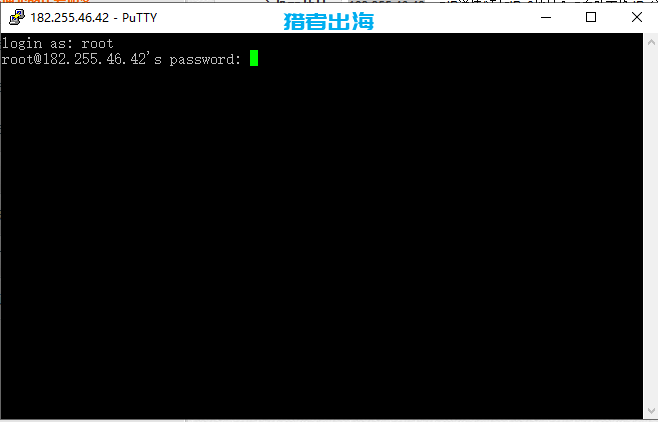
第三步:输入密码,回车键
这里,如果你要避免密码输入错误,你可以直接复制黏贴到dos里面即可。
注意:你在输入密码的时候,是看不到密码的。
到下面这个窗口,就代表我们已经连接上vps主机了。
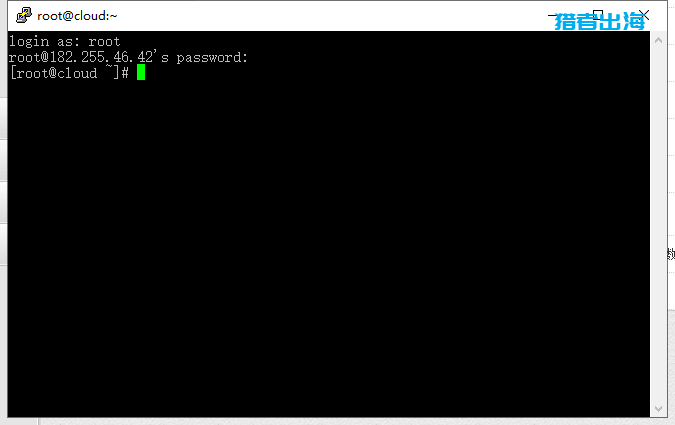
第四步:输入宝塔的远程下载、安装命令。
点击直达宝塔官网
在宝塔的官网上可以查询到,你要根据你的vps主机操作系统来选择对应的命令。
我们正常安装centos这些,都是linux的操作系统,所以我们要用linux的命令。
如果你不知道你的操作系统是哪个,直接用通用安装脚本即可。
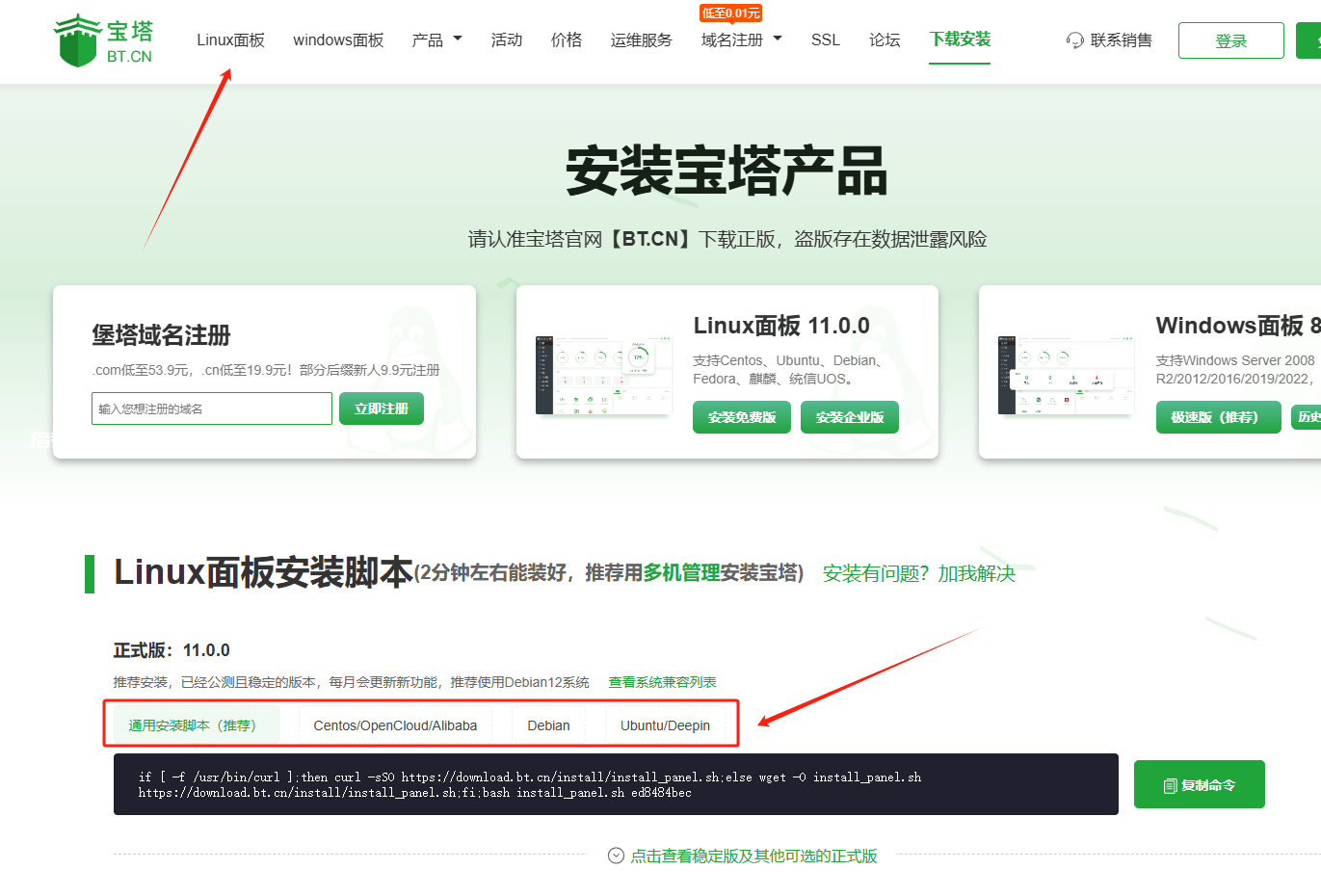
把安装命令,复制到putty里面
如下图,然后点击回车键,即可进入到宝塔面板的下载、安装流程。
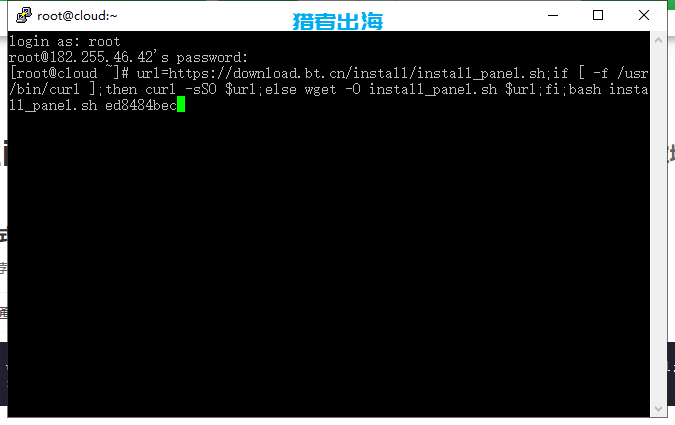
这里会出现一个安装宝塔面板的提示,输入:y,回车键。
接下来就等待宝塔面板自动安装完成即可。
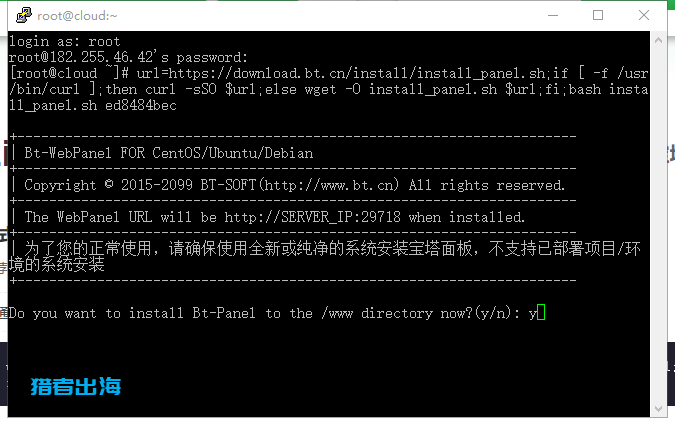
正常大概1-3分钟左右时间,即可安装完成。
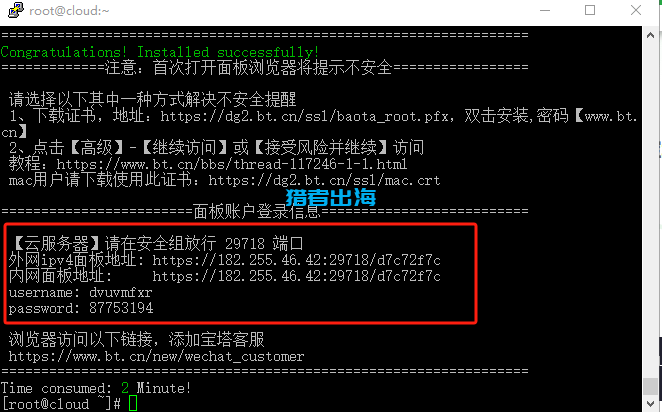
此刻,我们已经能看到宝塔的访问地址、账号和密码了。
第五步:在浏览器打开宝塔地址
因为地址是http协议的,所以打开之后,会有一个连接提示
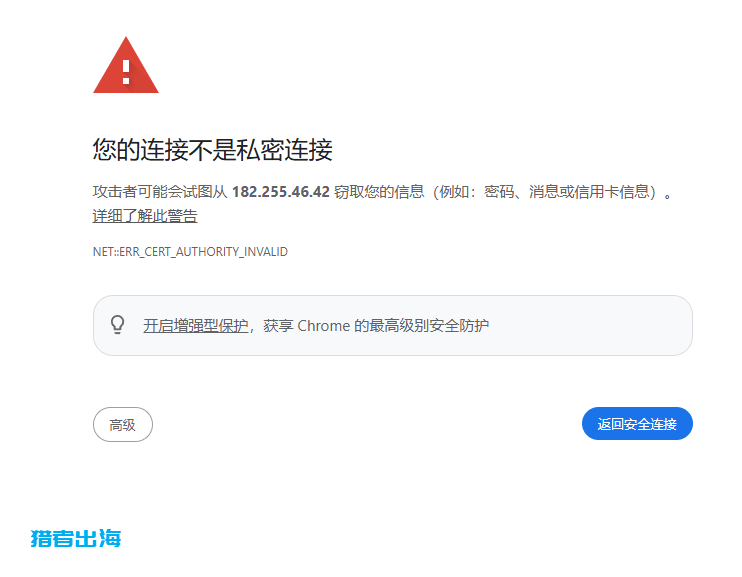
点击左边的“高级”,会出现继续前往的提示,点击前往
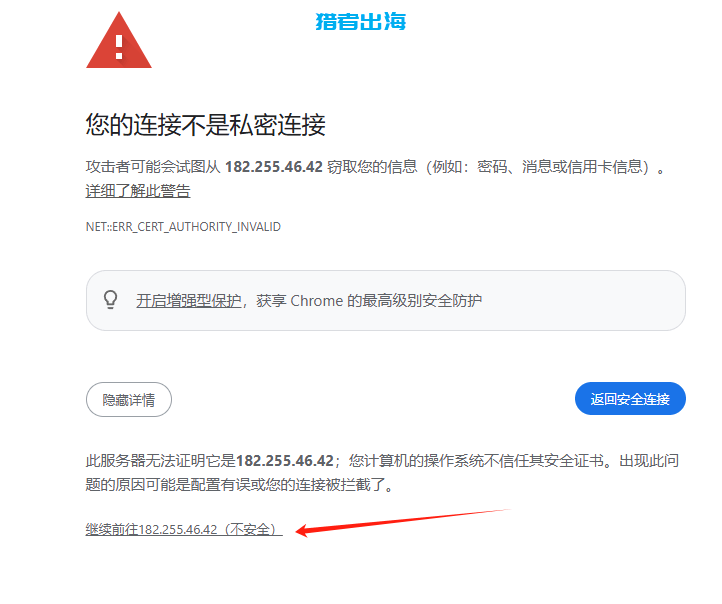
输入我们putty里面的账号、密码
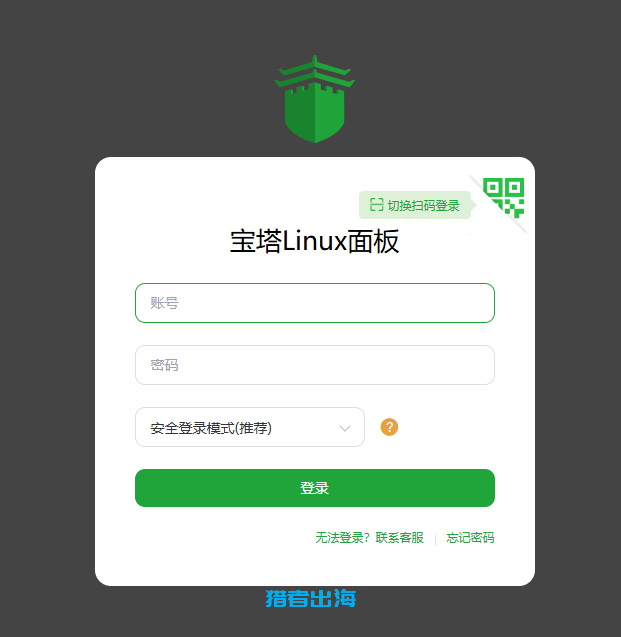
勾选协议,进入宝塔面板
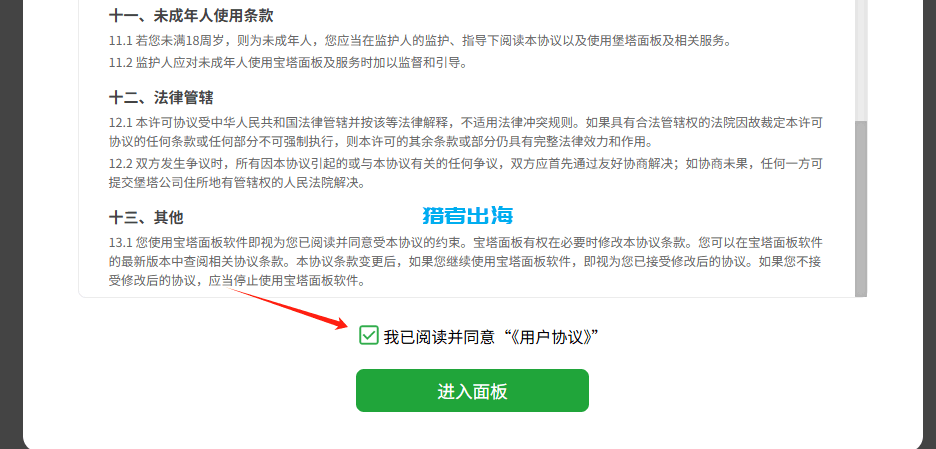
如果你没有宝塔的账号,你需要去注册一个账号。
如果有宝塔账号,直接填写就行。
一个宝塔账号可以绑定无数个宝塔面板。
注册账号之后,输入你的账号、密码,进入即可。
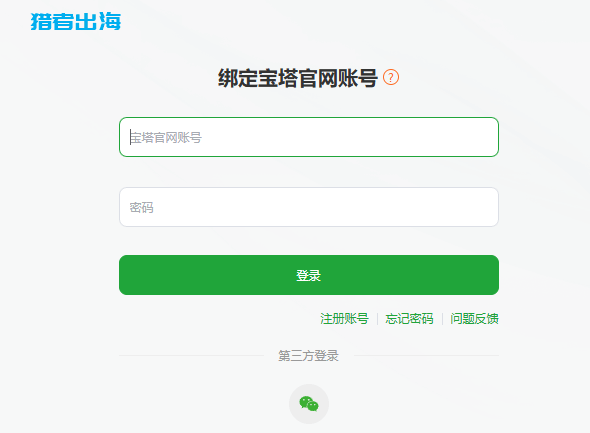
至此,我们的宝塔面板就已经安装完成了。
接下来我们开始进入到网站环境安装的步骤。
网站环境安装流程
进入到宝塔面板之后,会有一个网站环境安装的提示,如下图:
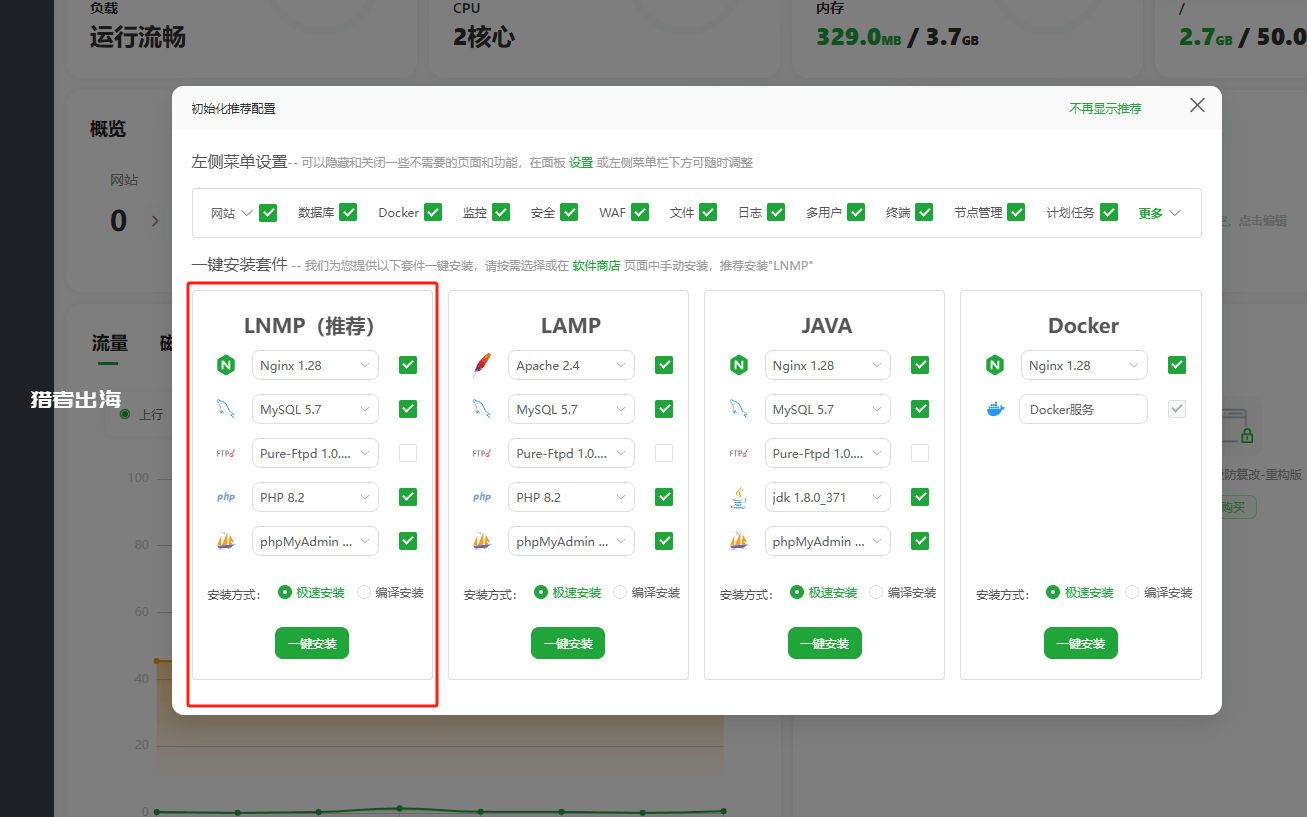
选择最左边这个,LNMP(推荐)
注意:这里一共有4个软件要安装。
我之前,遇到过,因为vps主机比较卡,所以在宝塔弹出的这个对话框里面,缺失了几个软件,没有显示出来,所以没有安装成功。
所以,你在安装的时候看一下,是不是5个软件都显示出来了。
分别是:nginx、mysql、php、phpmyadmin
中间有一个ftp,这个是不需要安装的,因为我们正常不会使用这个。
点击“一键安装”即可进入到网站环境安装过程中,等安装完成即可,大概需要5-10分钟左右的时间。
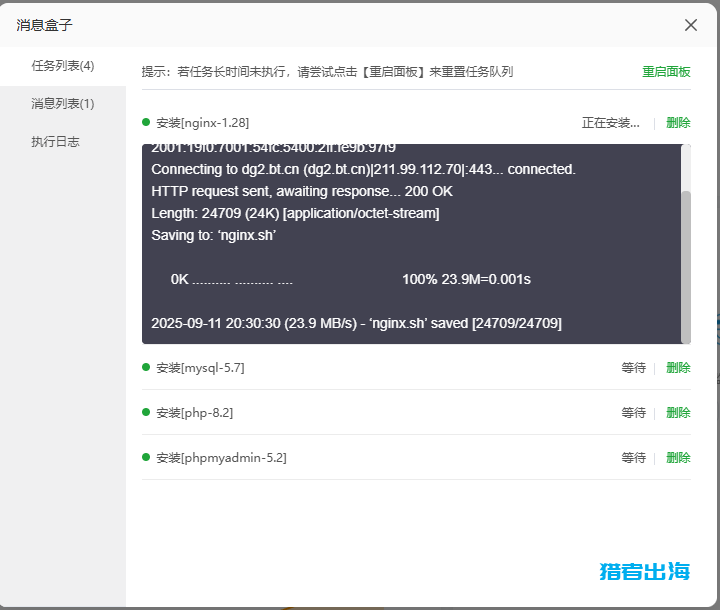
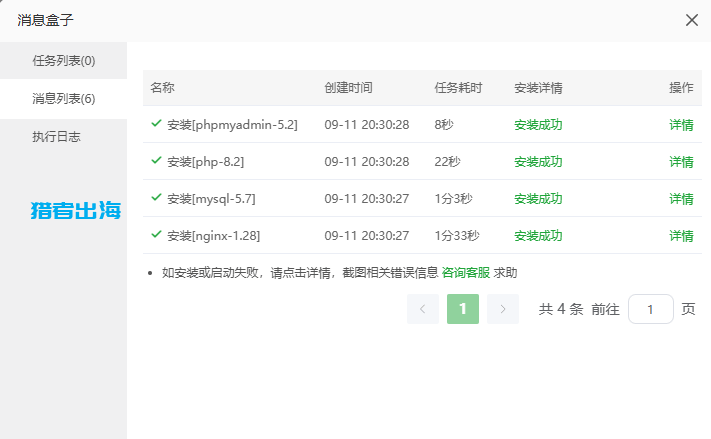
至此,我们的网站环境也安装成功了,接下来,我们就可以开始绑定域名、创建网站了。
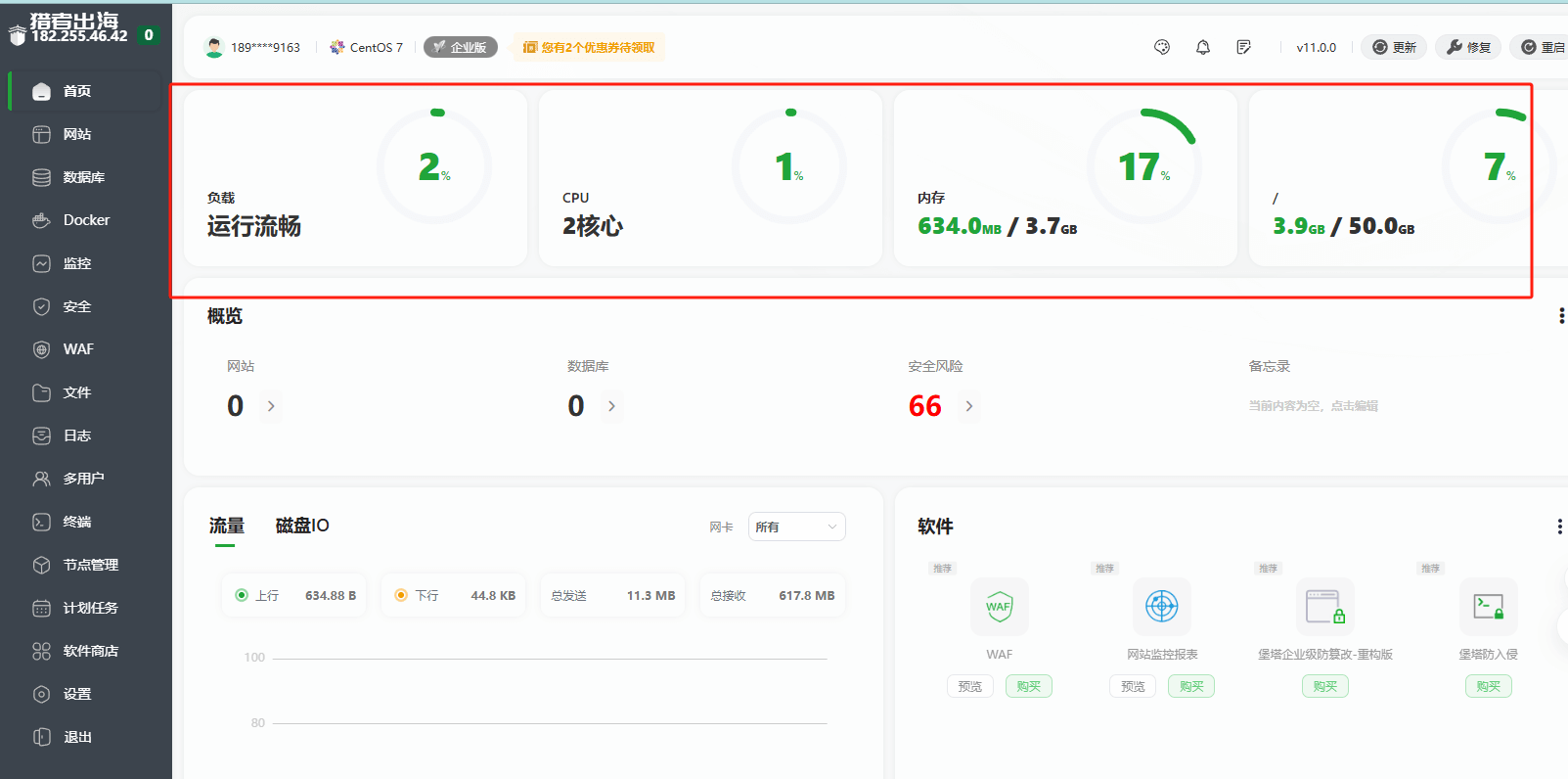
宝塔面板安装常见问题
1.安装过程中,有文件下载失败
因为宝塔面板的安装文件,都是从宝塔远程服务器下载的,所以可能会存在下载文件出错的情况,从而导致宝塔面板出问题。
这个等你进宝塔以后,点击各个功能看下正常不正常就行了。
2.宝塔远程服务器,无法下载文件
有的国外vps主机,连不上宝塔的远程服务器,所以无法下载安装文件。
这个在putty里面最开始安装的时候,出卡住,不会出现安装步骤,如果你发现putty没有任何安装流程的话,就说明无法连接宝塔远程服务器。
遇到这个问题,你可以更换宝塔在阿里云的镜像地址。
3.宝塔访问地址不是IP
就下图这个,宝塔的访问地址,有可能会显示为字符串,而不是数字的IP地址。
猎者出海之前遇到过好几次,一般情况下,没啥事,你把字符串改成自己的IP地址去访问就行了。
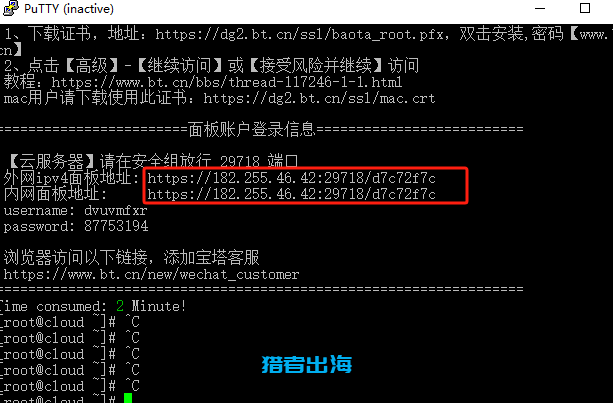
网站环境安装常见问题
一般就一个问题:
环境安装失败,或者启动失败。
就是,虽然你在上面的图片,看到了显示几个软件已经安装成功了,但是实际上已经出错了。
所以,你需要到宝塔里面去确定一下,4个软件是否都是启动正常的。
点击宝塔左侧的:软件商店、找到“运行环境”点击,查看。
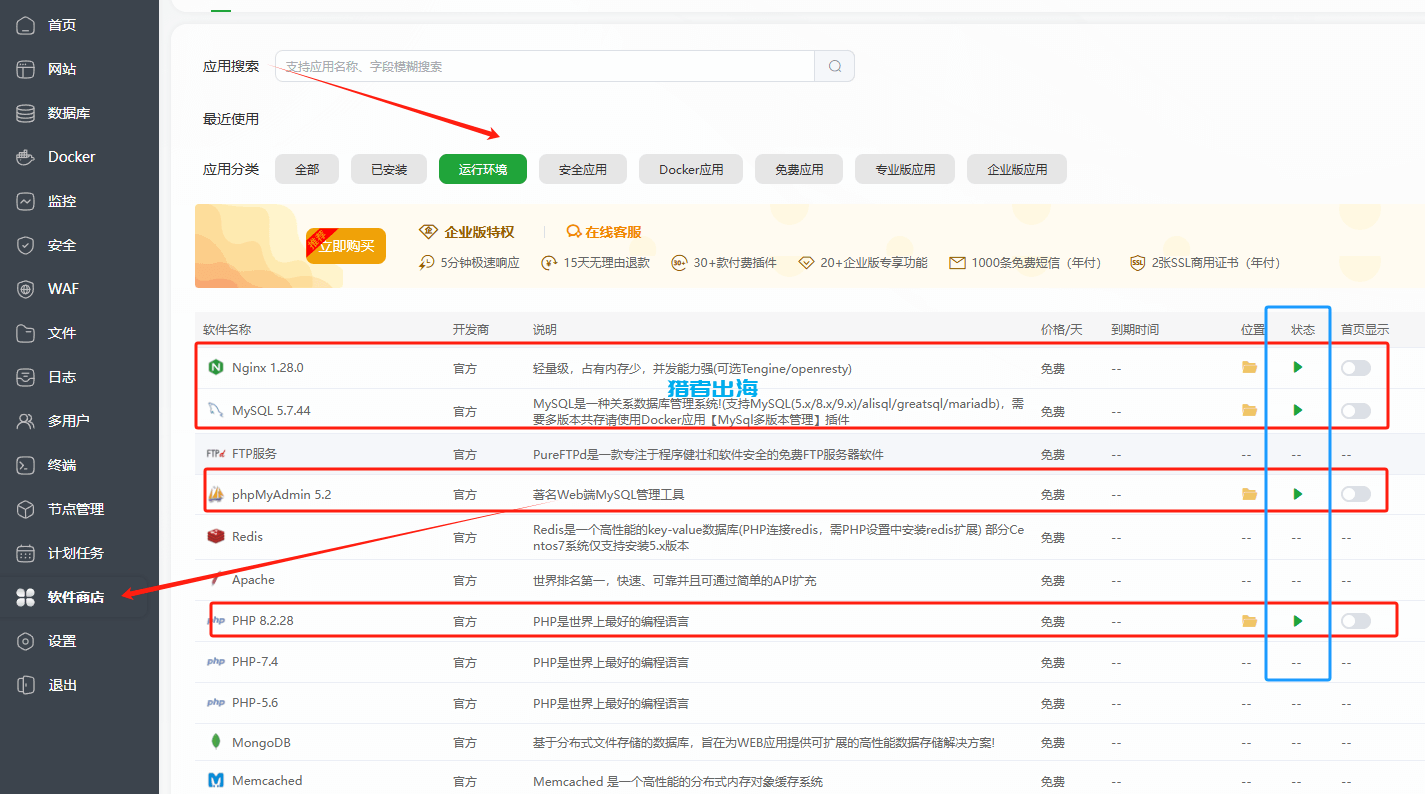
如上图所示,确保你装的4个软件,右侧的“状态”都是绿色的三角形,如果是的话就OK了。
如果其中有红色的正方形,说明这个软件启动失败了。
如果遇到这个问题,你可以重启一下服务器,再到宝塔里面看下正常不正常,如果还是启动不起来,说明安装的时候应该有什么地方出错了。
这个时候,不需要去找问题的原因,最好的解决办法就是:重来一遍。
到你的vps主机里面,去重装一下操作系统,然后重新安装宝塔面板、网站环境,这是最快的解决方案。

发表评论